Fotografierea folosind un fundal verde este foarte utilă din punctul de vedere al creării de compoziții. O varietate de module și programe suplimentare sunt disponibile pentru mascarea obiectelor împușcate pe fundal verde; multe dintre ele suportă alte funcții.
Instrumente cum ar fi Anarchy Digital Primatte Chromakeyer 2.0, Nova Design Cinematte și AdvantEdge Ultimatte sunt disponibile pentru platformele Macintosh și Windows. În următoarea secțiune voi folosi modulul opțional Primatte 2.0 (o versiune de încercare a cărui versiune poate fi descărcată de pe site-ul Web www.digitalanarchy.com) și Photoshop CS pentru a crea măști cu transparență și detalii.
1. Primatte 2.0 este un modul Photoshop opțional care poate fi utilizat atunci când lucrați cu imagini RGB sau CMYK
cu o adâncime de culoare de 8 biți / canal. Lucrați cu modulul Primatte suplimentar
Începeți prin a evalua modul în care obiectul și fundalul sunt combinate unul cu celălalt.
2. Selectați comanda Digital Anarchy ОPrimatte din meniul Filter pentru a afișa fereastra afișată în /? 10.83, pentru care sunt disponibile patru vizualizări - Compoziție, Mască, Fundaluri și Fundal.

Interfața modulului suplimentar Primatte
3. Utilizați butonul Selectare pentru a selecta o culoare de fundal verde; În câteva secunde veți obține rezultatele separării obiectului principal în prima aproximare (Figura 10.84).

Selectați o culoare de fundal pentru rezultate similare
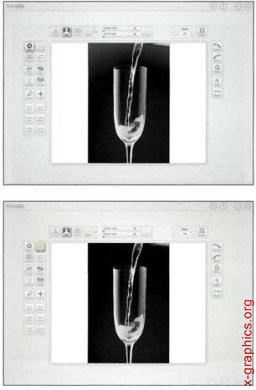
Fără eforturi deosebite, am reușit să obțin rezultatele prezentate în Fig. 10,86 și 10,87.
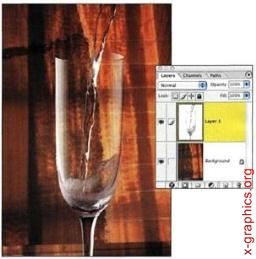
Au nevoie de aproximativ 45 de secunde pentru a elimina fundalul verde

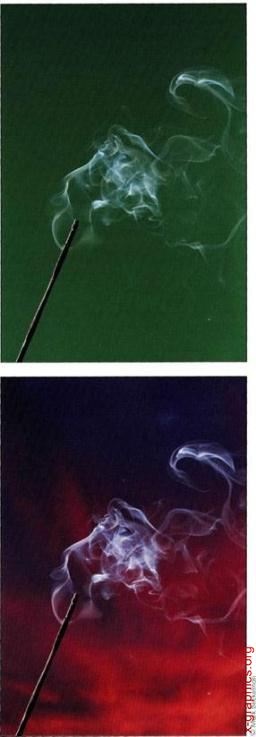
Eliminarea halatelor verzi
Software-ul pentru lucrul cu imagini cu fundal verde permite nu numai crearea de măști, ci și eliminarea halo-urilor verzi. Pe
Fig. Figura 10.88 arată imaginea pentru care am creat masca utilizând comanda Color Range. Masca este foarte buna, dar umbra verde a fumului arata pur si simplu ingrozitoare. Dacă utilizați stratul de ajustare Hue / Saturation pentru a elimina nuanța verde, fumul va arăta prea inexpresiv (Figura 10.88). Cu toate acestea, utilizarea software-ului specializat vă permite să obțineți rezultate mai bune mult mai rapid. În Fig. 10.89 prezintă rezultatele îndepărtării nuanțelor verzi folosind modulul Primatte opțional.
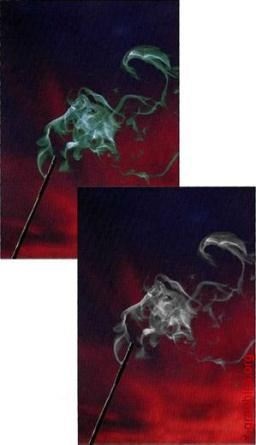
Lucrul cu Photoshop determină ca fumul să rămână verde (stânga). Reducerea saturației verde duce la faptul că imaginea pare inexpresivă (dreapta)
În partea stângă este fotografia originală cu fundal verde. În partea dreaptă este imaginea, care a fost utilizată pentru a primi modulul Primatte suplimentar
Articole similare
Trimiteți-le prietenilor: